23時52分46秒 [ソフトウェア]
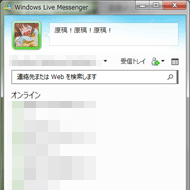 Microsoftのインスタントメッセンジャーサービス「Windows Live Messenger」が、昨日(4月8日)から順次廃止になって、Microsoftが買収したSkypeへ移行されるんだそうです。私が試したところ、まだログインは可能でしたし、特に移行を促すメッセージも表示はされませんでしたが。世界中にたくさんいるユーザの一部分から、順次廃止されていくんでしょうかね。(中国本土だけはSkypeとは統合されずに従来のままサービスが継続するらしいですが。^^;)
Microsoftのインスタントメッセンジャーサービス「Windows Live Messenger」が、昨日(4月8日)から順次廃止になって、Microsoftが買収したSkypeへ移行されるんだそうです。私が試したところ、まだログインは可能でしたし、特に移行を促すメッセージも表示はされませんでしたが。世界中にたくさんいるユーザの一部分から、順次廃止されていくんでしょうかね。(中国本土だけはSkypeとは統合されずに従来のままサービスが継続するらしいですが。^^;)
Windows Live Messengerが廃止されるというアナウンスはずいぶん前から出ていたので、いつでもさっさと移行しても良さそうなもんだったんですが、私はSkypeはSkypeで別途アカウントを持っていたので(ほとんど使ってはいなかったんですが)、ギリギリまで使い分けようと思っていたのでした。(チャットするには、Windows Live Messengerのインターフェイスのほうが使いやすい気がしていたので……。)
でもまあ、とうとう廃止日が来てしまったので、Windows Live MessengerのアカウントをSkypeのアカウントと統合することにしました。完全にWindows Live Messengerが終了してしまってからよりは、まだサービスが残っている状態で移行させる方が、(問題が出たら移行を保留にしておいて情報を調べられるという点で)トラブルが少なくて良いかな……と思いまして。(まあ、実際にはそれほど問題は起きなかったんですが。^^;)
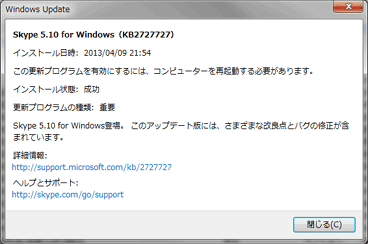 Windows Updateの中に、Skypeの新バージョンの項目が(任意項目として)存在していたので、まずはそこから最新版にアップデートしておきました。
Windows Updateの中に、Skypeの新バージョンの項目が(任意項目として)存在していたので、まずはそこから最新版にアップデートしておきました。
で、Skypeを起動して、既存のアカウントをログアウトさせてから、Windows Live Messengerで使っているアカウント(=Microsoftアカウント)でのログインを試みました。
……が、ログインできない!
なんでかな……と思って調べたところ、MicrosoftアカウントでログインできるSkypeは、(Windowsデスクトップ版では)Ver.6以降なのだそうな。
確認したところ、先ほど私がWindows Update経由でインストールしたSkypeクライアントのバージョンは、Ver 5.1でした。(^_^;;;
Windows Updateに出ていればそれが最新版だろうと思っていたんですが、そうじゃなかったようです……。(ここ数ヶ月ほどSkypeを使っていなかったことが影響しているのかも知れません。^^;)
というわけで、Skypeサイトのダウンロードコーナーへアクセスして、最新のセットアップファイルを入手してから、本当の最新版(^_^;)にアップデートしました。
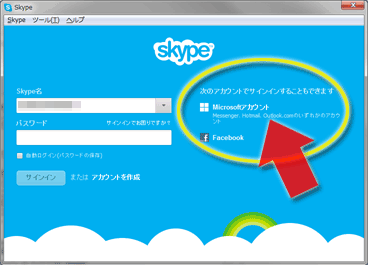 SkypeクライアントをVer.6にしたところ、ログイン画面に、「従来のSkypeアカウントでログインする枠」のほかに、「Microsoftアカウント」や「Facebookアカウント」でログインするためのリンクが増えていました。(右図の黄色い丸枠の中)
SkypeクライアントをVer.6にしたところ、ログイン画面に、「従来のSkypeアカウントでログインする枠」のほかに、「Microsoftアカウント」や「Facebookアカウント」でログインするためのリンクが増えていました。(右図の黄色い丸枠の中)
それぞれをクリックすると、Skypeウインドウ内で各サービスのウェブページにアクセスするような感じになっています。Microsoft側は、さすがにうまくウインドウサイズに合うようにデザインされたページが表示されていましたが、Facebook側はいつもブラウザで見ているログインページそのまんまなデザインの内容が表示されていました。^^;;;(縦横にスクロールバーが出ちゃう。^^;)
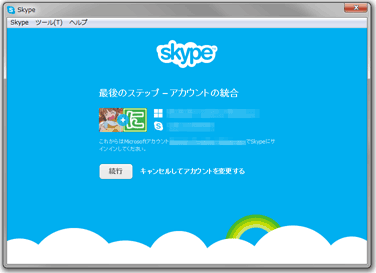 で、Microsoftアカウントを使ってSkypeにログインすると、Skypeアカウントを持っているかどうか質問されました。そこで、「Skypeアカウントと結合する」方の選択肢を選択すると、Skypeアカウントでのログインも求められました。
で、Microsoftアカウントを使ってSkypeにログインすると、Skypeアカウントを持っているかどうか質問されました。そこで、「Skypeアカウントと結合する」方の選択肢を選択すると、Skypeアカウントでのログインも求められました。
んで、いつものSkypeアカウントを使ってログインすると、右図のように最終確認が表示されて、「続行」をクリックすると、めでたく(?)「Microsoftアカウント」と「Skypeアカウント」が結合されました。
今後は、「Microsoftアカウント」の方を使ってSkypeにログインすることになるようです。
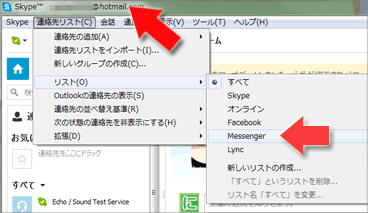 新しく起動したSkypeウインドウのタイトルバーを見ると、Microsoftアカウント(私の場合はHotmailドメインのアカウント)でログインしていることが分かります。^^;
新しく起動したSkypeウインドウのタイトルバーを見ると、Microsoftアカウント(私の場合はHotmailドメインのアカウント)でログインしていることが分かります。^^;
無事に統合完了です。
ソフトウェアは、Skype側が残り、
アカウントは、Microsoft(Messenger)側が残る……という仕様みたいですね。
Microsoftアカウントでログインするとはいえ、Skypeアカウントで作成していたSkypeの設定は、そのまま引き継がれています。ユーザのアイコンやSkype上のプロフィールは、Skype側アカウントの設定がそのまま残っていました。(なので、Windows Live Messengerで使っていたアイコンはSkype上には表示されていません。Skypeで使っていたアイコンがそのまま表示され続けています。)
コンタクトリスト(連絡先リスト)には、「Skypeユーザ」と「Messengerユーザ」が混在して表示されていますが、そこは「リスト」機能で、Skypeユーザだけを表示させたり、Messengerユーザだけを表示させたりもできました。(右上図参照)
なので、完全に1つのリストに統合されるわけではなく、内部では「どのサービス経由のユーザなのか」は保持され続けているみたいですね。
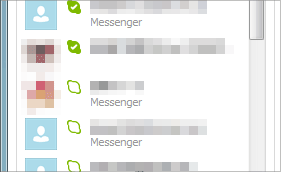 デフォルトでは、すべてのユーザを一括して表示する設定になっていますが、Windows Live Messengerから引っ張ってきたデータについては、ユーザ名の下部に右図のように「Messenger」と薄く表示されています。ここで区別できるみたいです。
デフォルトでは、すべてのユーザを一括して表示する設定になっていますが、Windows Live Messengerから引っ張ってきたデータについては、ユーザ名の下部に右図のように「Messenger」と薄く表示されています。ここで区別できるみたいです。
ここに載っている方々がSkypeへ移行したとき以降にどう表示されるのかは(まだ)分かりませんが。(^_^;;;
まあとりあえず、これで、Windows Live MessengerとSkypeのアカウントの統合は無事に完了しましたよと。
Skypeのチャット画面は、あまり長く喋るには向いていないような気がするので、そこは今後の改善に期待……ですかね。
もっとも、最近はインスタントメッセンジャーを使う機会もかなり減っていたんですが。(^_^;)
Twitterもチャット的に使おうと思えば使える点が大きく影響している気がします。^^;
この日記へのコメントはお気軽に! コメント数:0件
コメント数: 0件